Comment voir les métadonnées dans les programmes photo

Travailler avec Adobe Photoshop
Étape 1
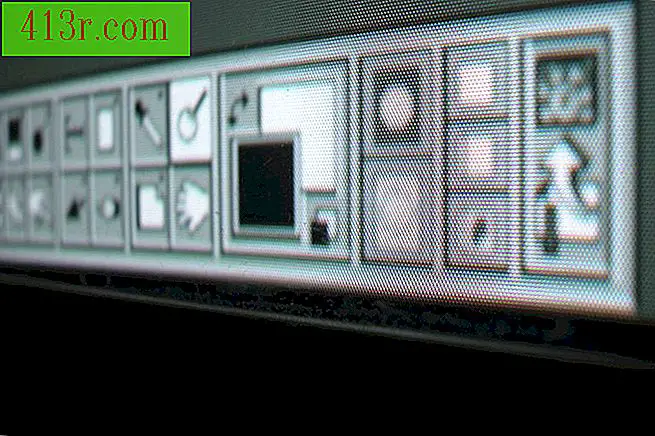 Enregistrer Ablestock.com/AbleStock.com/Getty Images
Enregistrer Ablestock.com/AbleStock.com/Getty Images Ouvrez la photo dans Photoshop pour apprendre ses métadonnées.
Étape 2
Allez dans "Fichier" et allez dans "Informations sur le fichier". Une fenêtre de dialogue "Informations sur le fichier" apparaîtra.
Étape 3
Cliquez sur "Données de la caméra". À partir de là, vous pouvez voir des données telles que le type d'appareil photo et l'objectif utilisé pour prendre la photo, ainsi que la distance focale et l'ouverture, ainsi que la date et l'heure de la prise de vue.
Étape 4
Sélectionnez "Description"; Ici, vous pouvez ajouter des mots-clés et une description de l'image, ainsi qu'un titre.
Étape 5
Allez à "IPTC"; Ici, vous pouvez voir ou ajouter le titre et l'adresse du photographe, son adresse Web, ses numéros de téléphone et ses adresses électroniques. IPTC est une norme de métadonnées développée pour les photographes professionnels par l'International Press Telecommunications Council. Les autres catégories incluent "Données vidéo", "Données audio" et "SWF mobile".
Travailler avec la galerie de photos Windows Live
Étape 1
 Enregistrer Siri Stafford / Digital Vision / Getty Images
Enregistrer Siri Stafford / Digital Vision / Getty Images Importez les photos que vous voulez voir. Pour ce faire, cliquez sur "Démarrer", sélectionnez "Importer". Choisissez l'appareil photo ou le dossier avec les photos que vous souhaitez éditer, cliquez sur "Importer" puis sur l'une des deux options proposées. enfin, cliquez sur "Suivant". Sélectionnez les photos et cliquez sur "Importer".
Étape 2
Cliquez sur "Label et capture", sélectionnez "Propriétés". Une fenêtre déroulante apparaîtra dans laquelle vous pouvez choisir entre "Renommer", "Taille" ou "Définir l'heure". Pour chacune de ces catégories de métadonnées, une fenêtre de dialogue s'ouvre lorsque vous cliquez dessus.
Étape 3
Cliquez sur "Renommer" pour voir la fenêtre "Information" en bas à droite de la galerie de photos. Vous ne pouvez pas changer le nom de la photo.
Étape 4
Sélectionnez "Redimensionner" pour afficher la fenêtre de dialogue de redimensionnement. Si vous modifiez la taille de la photo, cliquez sur "Redimensionner et enregistrer" pour enregistrer les modifications.
Étape 5
Cliquez sur "Définir l'heure" pour afficher la boîte de dialogue "Modifier l'heure de la photo". Si vous modifiez l'heure, cliquez sur "OK" pour enregistrer et revenir à la galerie principale.
Travailler avec Google Picasa
Étape 1
 Enregistrer Jupiterimages / Marque X Pictures / Getty Images
Enregistrer Jupiterimages / Marque X Pictures / Getty Images Allumez l'ordinateur et ouvrez Picasa.
Étape 2
Ouvrez les photos de votre choix en saisissant un terme de recherche dans la zone "Rechercher" de la bibliothèque. Vous pouvez également rechercher des photos à l'aide de filtres Picasa prédéfinis.
Étape 3
Cliquez sur le panneau "Afficher / masquer les propriétés" pour afficher les métadonnées EXIF de vos photos. Une autre façon de le voir est d’effectuer un clic droit (sur un PC) ou "Contrôle + clic" (sur Mac) sur une image, puis de choisir "Propriété" (pour PC) ou "Obtenir des informations" (pour Mac).
Étape 4
Examinez les métadonnées, telles que la date et l'heure, le nom de l'auteur et l'emplacement, dans le panneau "Propriétés". Vous pouvez également les modifier si vous le souhaitez.







